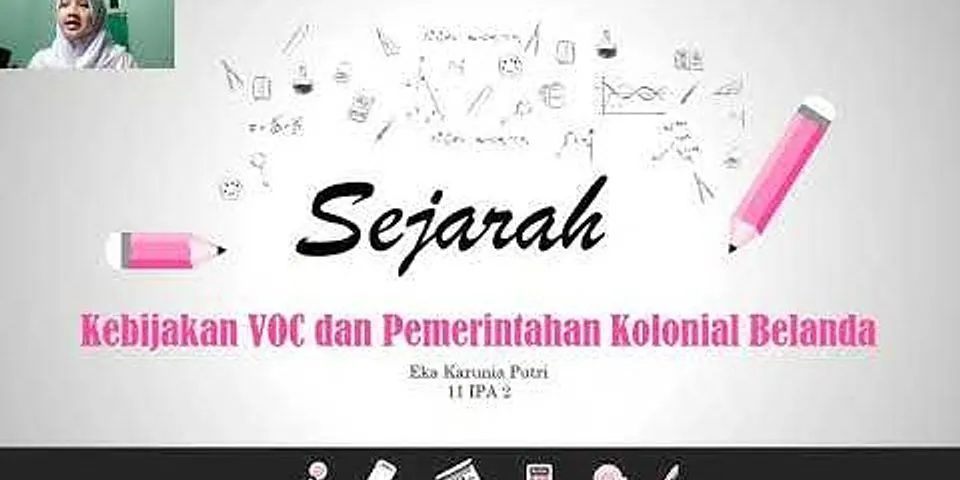Saat kita ingin memperbarui PC kita harus mengetahui kartu grafis yang dimilikinya karena merupakan bagian penting dari tim kami. Tetapi sulit ketika Anda bukan ahli di bidang ini, Anda memiliki minat untuk mengetahuinya kartu grafis apa yang dimiliki pc Anda? Hari ini kami membawa panduan untuk Anda tentang topik ini, teruslah membaca dan jangan lewatkan semua informasi menarik ini. Show Kartu grafis atau kartu video yang terintegrasi ke dalam motherboard PC atau dipasang secara terpisah untuk memperluas fungsinya. Khususnya, kartu ini didedikasikan untuk memproses data yang terkait dengan video dan gambar yang diputar di komputer. Kartu grafis mengambil data yang dikirim oleh prosesor komputer dan mengubahnya menjadi informasi visual, yang berarti kartu grafis akan mengambil data sebagai satu dan nol dan mengubahnya menjadi gambar. Ada dua jenis kartu grafis: kartu grafis terintegrasi terpasang ke prosesor itu sendiri sebagai bagian dari prosesor; kartu grafis khusus mereka dapat dihubungkan secara terpisah ke komputer seolah-olah mereka adalah drive eksternal di mana CPU dapat didukung. Digunakan untuk tugas-tugas yang sangat menuntut. Dalam kedua kasus, grafik akan terhubung langsung ke monitor untuk mengirim data ke sana. Salah satu aspek terpenting dari kartu grafis adalah seberapa menuntut persyaratan pemrosesan data visual dalam video game dan pengeditan video atau foto. Dalam kasus-kasus ini, terutama dalam pengeditan video resolusi tinggi dan game generasi berikutnya, Anda biasanya harus menggunakan kartu grafis eksternal yang sekuat mungkin. Karena kartu grafis yang terintegrasi ke dalam prosesor dirancang untuk tugas-tugas komputer yang lebih umum, seperti menjelajah internet, memproses gambar dengan lebih mudah, antara lain. Artinya, untuk tugas-tugas yang tidak terlalu berat. Sekarang setelah Anda mengetahui dasar-dasar kartu grafis, kami akan membantu Anda mengetahui yang mana yang dimiliki komputer Anda, menggunakan salah satu cara berikut: #1.- Melalui Alat Informasi Windows👈Jika PC Anda adalah komputer desktop dengan sistem operasi Windows dan Anda perlu mengetahui: kartu grafis terpasang, Anda harus mengikuti langkah-langkah berikut: Langkah #1.- Buka jendela run Windows✔Pertama-tama, hal pertama yang harus dilakukan adalah membuka jendela eksekusi Windows: Menangkan + R dan kemudian mulai perintah dxdiag. Ini akan menggunakan DirectX Diagnostic Tool untuk membuka jendela baru di mana kita dapat melihat grafik. Langkah #2.- Lihat nama produsen dan jenis chip✔Untuk melakukan ini, cukup buka tab "Layar", dan di bagian ini "Perangkat", kami akan menunjukkan pabrikan dan jenis chip yang terpasang di komputer. Jika Anda membuka Pengelola Perangkat Windows (melalui opsi yang disediakan oleh menu Win + X di Windows 10), kita juga dapat mengetahui model kartu grafis. Setelah muncul, adaptor layar ditampilkan. Di sana Anda akan menemukan entri, yang akan menunjukkan model kartu grafis terintegrasi dan khusus. #2.- Melalui Aplikasi👈Ada juga beberapa aplikasi yang dapat kami unduh dari Internet untuk tujuan ini; Di bawah ini kami akan menyebutkan beberapa di antaranya: #2.1: CPU-ZCPU-Z adalah program pengujian perangkat keras gratis untuk sistem operasi Microsoft Windows. Ini adalah aplikasi yang membantu mengumpulkan informasi sistem dan kemudian menampilkan informasi terperinci pada satu layar. CPU-Z dikembangkan oleh CPUID dan diperbarui secara berkala, yang membuatnya kompatibel dengan sebagian besar prosesor dan chipset (bahkan yang terbaru). Untuk menggunakan aplikasi ini Anda harus ikuti langkah ini: Langkah #1.- Unduh dan instal aplikasi✔Pertama-tama, unduh aplikasinya dengan memasukkan tautan berikutsitus web resmi CPU-Zdan klik "Unduh". Kemudian instal. Langkah #2.- Pilih opsi "Grafik"✔Setelah Anda berhasil menginstal aplikasi, buka dan pilih opsi “Grafik” untuk dapat memasukkan grafik komputer Anda. Langkah #3.- Pilih opsi "Pemilihan Perangkat Tampilan"✔Akhirnya, klik pada tab “Pemilihan Perangkat Tampilan” untuk bisa menampilkan kartu grafis, nama mereka, antara lain. #2.2: Spesifik⇨Speccyadalah program yang dirancang terutama untuk dapat menawarkan informasi tentang peralatan kami, seperti dalam hal ini, untuk melihat kartu grafis kami. Fungsi alat ini sangat mirip dengan Monitor HWM, tetapi dengan antarmuka yang lebih efektif, cepat dan lengkap. Ini benar-benar gratis. Untuk menggunakan aplikasi ini Anda harus ikuti langkah ini: Langkah #1.- Unduh dan instal aplikasi✔Pertama-tama, Anda perlu mengunduh dan menginstal aplikasi. Langkah #2.- Pilih opsi "Grafik"✔Setelah instalasi siap, Anda harus melanjutkan untuk memilih opsi di mana dikatakan "Grafik" (yang terletak di sidebar kiri) dan hanya itu, ia akan menampilkan semua informasi tentang kartu grafis Anda. #2.3: AIDA64 EkstrimAIDA64 dikenal sebagai informasi sistem informasi, diagnostik dan program authoring yang dikembangkan oleh FinalWire. Dengan kata yang lebih sederhana, program ini membantu kita dengan cepat dan selalu belajar tentang perangkat keras, perangkat lunak, driver, dan sistem operasi komputer kita. Programnya juga memungkinkan Anda untuk melakukan tes diagnostik di komputer Anda dan bahkan melakukan tes benchmark untuk mengukur stabilitas dan kinerja seluruh PC Anda. AIDA64 juga memiliki versi untuk ponsel, yang memungkinkan kita untuk memahami semua detail perangkat keras ponsel cerdas dan melakukan beberapa tes kinerja di dalamnya. ⇨AIDA64 EkstrimIni bukan alat gratis, tetapi memberi kami uji coba gratis 30 hari. Jika Anda menyukainya setelah Anda membayar 30 hari dan Anda ingin melakukan pembelian, Anda akan dikenakan biaya $39,95. Sekarang, apakah itu dibeli atau uji coba gratis untuk dapat melihat kartu grafis dari aplikasi ini di PC kita, kita harus mengikuti langkah-langkah berikut: Langkah #1.- Unduh dan instal aplikasi✔Pertama-tama, Anda harus unduh dan instal aplikasi. Langkah #2.- Pilih opsi "Video Windows" atau "Video PCI/AGP"✔Akhirnya, kita harus pergi ke layar, khususnya di kolom kiri program, dan pilih opsi “Windows Video” atau “PCI/AGP Videos” dan setelah diklik, kita dapat nama kartu grafis dan semua yang Anda butuhkan tentang itu. #3.- Membuka PC Anda👈Cara lain yang jauh lebih radikal untuk melihat kartu grafis adalah dengan membuka komputer kita dan melihat apa yang ada di dalamnya. Tapi kita harus memperhitungkan itu kita harus memiliki pengetahuan teknis tentang ini, karena jika tidak maka kita dapat merusaknya; Demikian pula, pada beberapa kesempatan cukup rumit jika peralatannya portabel, atau ALO, di mana tidak mudah untuk mengaksesnya. Jadi, apa pun PC Anda, Anda mungkin mengalami ketidaknyamanan berikut: #3.1: Apakah ini kartu terintegrasi atau APUDalam beberapa peralatan kartu terintegrasi dalam chipset papan utama, atau dalam kemasan CPU atau juga di dalam chip CPU. Dalam hal ini, tidak dapat ditampilkan; Untuk mengetahui apa yang Anda miliki, kami harus menunjuk ke seri chipset dan mencari informasi di Internet tentang data Anda. CPU/APU, yang akan melibatkan pengadukan ujung pasta. Ini akan tergantung pada model PC Anda, karena tidak semuanya dapat menampilkan informasi untuk membantu Anda mencari di internet Mana yang kamu punya. Bagaimana Cara Memeriksa Model Grafik Mac Anda?Untuk mengetahui model grafis yang dimiliki Mac Anda, Anda harus mengikuti langkah-langkah berikut: Pertama, Anda harus masuk ke menu Apple Anda (apel terkenal terletak di kiri atas). Langkah #2.- Pilih opsi “Tentang Mac ini”✔Terakhir, Anda harus mengklik opsi "Tentang Mac ini" dan Anda akan segera dapat melihat semua informasi tentang sistem, prosesor, memori, dan tentu saja, apa yang kami cari: jenis kartu yang telah kami integrasikan di komputer kami. Bagaimana cara mengetahui kartu grafis apa yang dimiliki PC Anda? LinuxLinux itu dikenal sebagai sistem operasi perangkat lunak bebas, yang tidak dimiliki oleh orang atau perusahaan mana pun; dengan demikian tidak perlu membeli lisensi untuk diinstal dan menggunakannya di beberapa komputer. Ini adalah sistem multi-tugas yang kompatibel dengan UNIX, multi-pengguna, dan menyediakan antarmuka perintah dan antarmuka grafis, yang menjadikannya sistem yang sangat menarik dengan prospek pengembangan yang luas. Sebagai perangkat lunak bebas, kode sumber dapat diakses, sehingga setiap pengguna dapat menyelidiki dan memodifikasinya. Lisensi Linux tidak membatasi hak untuk menjual, itulah sebabnya beberapa perusahaan perangkat lunak komersial merilis versi Linux. Selain itu, sistem memiliki banyak distribusi dan pengelola jendela untuk lingkungan grafis. Mengingat sedikit tentang apa sistem ini, untuk menyelesaikannya kita akan melihat bagaimana kita dapat mengetahui kartu grafis melalui linux, Anda harus melakukan langkah-langkah berikut: Kami memiliki perintah yang menghapus semua perangkat dari sistem dengan data pabrikan:✔ Ini meninggalkan kita dengan output yang sangat kotor, terlalu banyak data, tetapi kita dapat memfilternya dengan grep: ✔
Pilihan lain adalah menginstal Inxi , perangkat lunak khusus untuk memeriksa perangkat keras, dan menjalankannya: ✔
Jadi untuk pengemudi? ✔
Semoga semua informasi ini akan membantu Anda mengetahui apa itu kartu grafis PC Anda, ikuti saja langkah-langkah seperti yang ditunjukkan dan Anda akan mendapatkannya. Terima kasih telah memilih kami. |

Pos Terkait
Periklanan
BERITA TERKINI
Toplist Popular
#2
Top 5 wilo fluidcontrol schaltet nicht ab 2022
1 years ago#3
#4
Top 8 warum kein blutspenden nach piercing 2022
1 years ago#5
#6
Top 8 o que é pirangagem 2022
1 years ago#7
#8
Top 8 o que é gluten free 2022
1 years ago#9
#10
Top 8 mondeo mk3 türgriff öffnet nicht 2022
1 years agoPeriklanan
Terpopuler
Periklanan
Tentang Kami
Dukungan

Copyright © 2024 ketiadaan Inc.